|
❝ ฮาร์ดดิสก์เป็นอุปกรณ์จัดเก็บข้อมูลที่ราคาถูกที่สุด เมื่อคิดราคาต่อเมกะไบต์ที่จัดเก็บได้ ผมจะมานำเสนอวิธีการที่ได้จากประสบการณ์ในการดูแลรักษาให้มันอยู่กับเราไป นานๆครับ
1. ใช้ power supply + case ที่มีคุณภาพดี...
harddisk เวลาทำงานก็ต้องใช้ไฟฟ้ามาเลี้ยงให้มันหมุนๆๆ ได้ตลอดเวลา จะ 4800 รอบต่อนาที หรือ วิ่งได้ไวสุดๆ 20,000 รอบต่อนาที (RPM) ดังนั้นไฟที่มาเลี้ยงมันก็ต้องมีกระแสที่คงที่ ไม่มากเกินไป ไม่น้อยเกินไป โดยปรกติแล้ว harddisk จะต้องการแรงดันไฟเลี้ยง เพียง 5 โวลท์ สำหรับ harddisk ขนาด 2.5" และ 12 โวลท์ กับ 5 โวลท์ สำหรับขนาด 3" โดยส่วนใหญ่จะใช้กระแสประมาณ 700 - 1400 mA ขึ้นอยู่กับยี่ห้อของฮาร์ดดิสก์ แต่อย่างไรก็ตาม ขอให้ภาคจ่ายไฟ (power supply) ของเราสามารถจ่ายกระแสได้อย่างคงที่ก็พอแล้ว โดยต้องไม่มีการจ่ายกระแสแบบขึ้นๆ ลงๆ ตามตลาดหุ้นเป็นอันขาดมิฉะนั้นมันก็จะหมุนแบบติดๆ ขัดๆ แล้วก็จะพังก่อนเวลาอันสมควร นอกจากนี้ การเลือกเคส (ตัวเครื่อง) ก็สำคัญเหมือนกัน ควรเลือกเคสที่สามารถถ่ายเทอากาศได้ดี เพราะจะสามารถลดความร้อนที่เกิดจากการทำงานของ haddisk ลงได้ ช่องใส่ haddisk ไม่ควรอยู่ติดกันเกินไป จนไม่มีช่องระบายอากาศ หากใส่ harddisk จำนวนหลายๆ ตัว และ ถ้าจะให้ดี ควรมีพัดลมระบายอากาศ ติดอยู่ใกล้ๆ harddisk ด้วย
2. ควรมีแหล่งจ่ายไฟสำรอง...
แม้ว่าเราจะมีภาคจ่ายไฟที่ยอดเยี่ยมแล้ว เราก็ควรที่จะมีแหล่งจ่ายไฟสำรอง เพื่อให้เรามีเวลาที่จะสั่งปิดเครื่องได้อย่างถูกต้องและเรียบร้อยสมบูรณ์ เพื่อยืดระยะเวลาใช้งานของฮาร์ดดิสก์ เวลาที่ไฟดับ เพราะกระแสไฟฟ้าเมืองไทย เป็นสิ่งที่ไม่แน่นอน แม้จะอยู่กลางกรุงก็ตาม วันดีคืนดี มีไอ้บ้าขี้เมาที่ไหนก็ไม่รู้ขับรถชนเสาไฟฟ้าตาย หากเราไม่มีแหล่งจ่ายไฟสำรอง ไฟดับปั๊บ...ฮาร์ดดิสก์หยุดหมุนทันที ทั้งๆ ที่มันกำลังวิ่งอยู่ที่ 7200 รอบต่อนาที หัวอ่านก็ยังไม่ทันเก็บ...บางทีก็อาจจะพังไปเลยครับ แล้วข้อมูลที่ในฮาร์ดดิสก์ก็คงหาซื้อที่ไหนไม่ได้อีก แล้ว หากเรามีแหล่งจ่ายไฟสำรองเราก็จะมีเวลาเซฟหัวใจ ช่วยชีวิตฮาร์ดดิสก์ตัวน้อยๆ ไว้ได้ครับ อ้อ...ทางที่ดีควรเลือกเครื่องจ่ายไฟสำรอง (UPS) ยี่ห้อที่สามารถ ป้องกัน ไฟตก ไฟเกิน ไฟกระชาก ได้ด้วยนะครับ มันจะช่วยป้องกันเครื่องคอมพ์ราคาหลายหมื่นของเราให้ อยู่รอดปลอดภัยได้ ไม่ว่าในสถานการณ์ใด
3. หมั่น scandisk บ้าง
การ scandisk จะช่วยให้เราสามารถค้นหาจุดบกพร่องของ harddisk ว่ามีอะไรเสียหายหรือไม่ หากเจออะไรผิดปกติมันก็จะแจ้งเราทราบก่อน ซึ่งควรทำทุกๆ เช้า
4. ใช้ SMART
เทคโนโลยี SMART (Self Monitoring Analysis and Reporting Technology) เป็นเทคโนโลยีที่ใช้ตรวจสอบสุขภาพของฮาร์ดดิสก์อยู่ตลอดเวลาที่เปิดใช้งาน การใช้งานโปรแกรมที่ใช้ตรวจสอบสถานะของ SMART จะทำให้เราทราบอยู่ตลอดเวลาว่า harddisk ของเรายังอยู่ดีมีสุขอยู่หรือไม่
5. ควร defrag กันบ้าง
การ defrag คือ การที่ทำให้ชิ้นส่วนของไฟล์ที่กระจัดกระจายให้มาอยู่ รวมกัน ซึ่งจะมีผลทำให้เราเข้าถึงไฟล์ได้รวดเร็วขึ้น ซึ่งโดยปกติแล้วเวลาที่เราเขียนไฟล์ลงในฮาร์ดดิสก์ที่มีพื้นที่กว้างใหญ่ มันจะไปเขียนลงพื้นที่ว่างอยู่ แล้วถ้าเกิด ตรงพื้นที่ว่างอยู่นั้นมันเล็กเกินไปที่จะใส่ไฟล์ทั้งไฟล์ลงไปได้ มันก็จะไปหาพื้นที่อื่นๆ ที่ว่างอยู่เพื่อใส่ไฟล์ให้ลงไปได้ทั้งหมด ซึ่งก็จะทำให้เกิดการกระจัดกระจายของชิ้นส่วนไฟล์เหล่านั้น วิธีการเดียวที่จะรวมชิ้นส่วนเหล่านั้นให้กลับมารวมอยู่ที่เดียวกัน ก็คือการ defrag ซึ่งควรทำอย่างน้อย สัปดาห์ละ 1 ครั้ง
6. หัดลบไฟล์ขยะที่ไม่ได้ใช้
เวลาที่เราใช้เครื่องไปนานๆ มันก็จะมีไฟล์ข้อมูลเก่าๆ หรือโปรแกรมเก่าๆ ไฟล์ชั่วคราวที่หลงเหลือมาจากบางโปรแกรมสร้างไว้แล้ว ไม่ยอมลบทิ้ง นอกจากนี้ยังมีไฟล์ที่ถูกทอดทิ้งจากอินเทอร์เน็ต เช่น พวกคุกกี้ ต่างๆ เป็นต้น ไฟล์เหล่านี้ไม่มีประโยชน์อันใดที่จะเก็บเอาไว้ ขอให้คุณกำจัดมันทิ้งเสีย นอกจากคุณจะได้พื้นที่ harddisk กลับคืนมาแล้ว คุณจะยังได้ประสิทธิภาพของเครื่องที่เพิ่มขึ้นกลับมา ด้วย วิธีการก็คือให้คุณใช้โปรแกรมที่ชื่อ Disk cleanup ที่อยู่ใน system tools ใน sub ของ Accessories อีกที ทีนี้ คุณจะกวาดล้างอะไรก็ทำได้เลย
7. สแกนหาไวรัสพร้อมกับกำจัดสิ่งแปลกปลอมที่ไม่ได้รับเชิญ
ปัจจุบันไวรัสหรือหนอนที่มาจากอินเทอร์เน็ตล้วนมีวิธี การต่างๆ เข้ามาหาเครื่องของเรา โดยอาศัยช่องโหว่ของระบบ ซึ่งเราก็ไม่มีทางรู้ว่า ทาง MS ได้เปิดช่องโหว่อะไรไว้บ้าง ดังนั้นมันจะเป็นการดีที่คุณจะต้องติดตั้งโปรแกรมสแกนไวรัสชนิด Realtime ไว้ ซึ่งจะช่วยป้องกันไวรัสได้ในระดับหนึ่ง นอกจากนี้คุณอาจจะได้พบกับสิ่งแปลกปลอมที่มีจากอินเทอร์เน็ต แต่คุณไม่ได้ต้องการมัน เช่น พวกป๊อบอัพโฆษณาขายยาไวอากร้า หรือ พวกสปายแวร์ หรือ พวกที่คอยตรวจจับการพิมพ์ข้อมูลของคุณ ซึ่งพวกนี้ก็จะอาศัยช่องโหว่ของระบบเช่นกัน เพียงแต่มันไม่ใช่ไวรัส และแน่นอนเราไม่ได้ต้องการหรืออยากให้มันมาอยู่ใน haddisk ของเรา ดังนั้นจึงควรกำจัดมันซะ ด้วยโปรแกรมกำจัด spyware เช่น adaware เป็นต้น ซึ่งไม่ว่าคุณจะใช้โปรแกรมสแกนไวรัสหรือสปายแวร์ คุณก็ต้องอัพเดทมันทุกวัน ถ้าเป็นไปได้ ก็จะช่วยป้องกันไม่ให้เครื่องของคุณต้องมาติดกับสิ่ง แปลกปลอมโดยไม่จำเป็น
8. เก็บทุกอย่างให้เป็นหมวดหมู่
การเก็บไฟล์ข้อมูลให้เป็นหมวดหมู่ เช่น ไฟล์ word excel ก็อาจจะเก็บไว้ใน My documents ไฟล์ jpeg bmp ก็เก็บไว้ใน my picture เป็นต้น จะช่วยให้คุณสามารถค้นหาข้อมูลได้เร็วขึ้นและไม่เสีย เวลามาก เวลาที่คุณต้องดึงกลับมาใช้งานอีกครั้ง
9. อย่าลืม...เทขยะทิ้ง เมื่อคุณไม่ต้องการมันแล้ว
เวลาที่คุณลบไฟล์ โดยวิธีการลบแบบปกติ แน่นอนว่าทุกครั้งมันจะต้องไปอยู่ใน recycle bin หรือ trash หากคุณแน่ใจว่าคุณไม่ต้องการไฟล์พวกนั้นอีกแล้ว ขอแนะนำให้คุณ empty recycle bin เสีย เพราะนอกจากคุณจะได้พื้นที่กลับคืนมาแล้ว....คุณยังปลอดภัยจากการถูกขุด คุ้ยข้อมูล โดยคนอื่นๆ อีกด้วย
10. Backup สิ่งสำคัญที่คุณขาดไม่ได้
ฮาร์ดดิสก์เป็นอุปกรณ์ที่มีการเคลื่อนไหว คือหมุนอยู่ตลอดเวลาที่เปิดใช้งาน แน่นอนว่ามันไม่ได้อยู่กับเราไปได้ทั้งชีวิต ไม่วันใดวันหนึ่งมันก็ต้องเสียชีวิตลงไป ซึ่งเราก็ไม่อาจจะรู้ได้ว่าวันไหนที่มันจะพัง ดังนั้นคุณจึงควรสำรองข้อมูลอยู่เสมอๆ โดยอาจจะสำรองไปยังฮาร์ดดิสก์ตัวอื่น หรือ อุปกรณ์ที่พกพาได้ เช่น Thumb drive หรือ flash drive หรือจะ backup ลง CD หรือ DVD ก็ได้ อย่างน้อยๆ คุณก็ได้ข้อมูลที่คุณจะหาซื้อที่ไหนไม่ได้กลับคืนมาเวลาที่มันพัง ❞
วันที่ 29 ส.ค. 2552
ชุดไทยจิตรลดา โทนสีดำ ตัดเย็บจากผ้าไหมแพรทิพย์ งานละเอียดปราณีต แพทเทิร์นเข้ารูป สวยหรู ทันสมัย #ภาพถ่ายจากสินค้าจริง
฿1,790https://s.shopee.co.th/8ANnSpUT4P?share_channel_code=6
Advertisement

เปิดอ่าน 8,134 ครั้ง 
เปิดอ่าน 8,125 ครั้ง 
เปิดอ่าน 8,119 ครั้ง 
เปิดอ่าน 8,119 ครั้ง 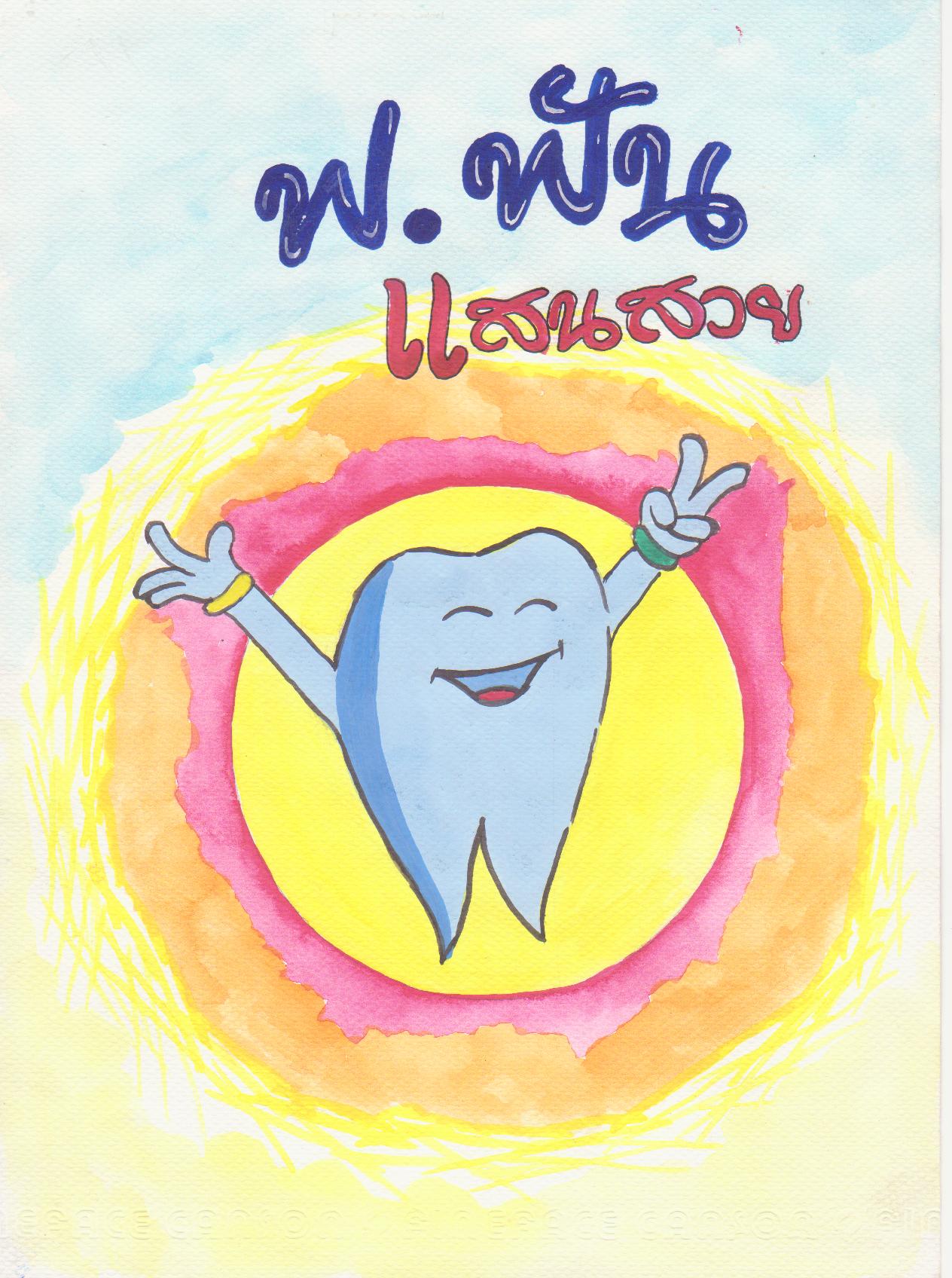
เปิดอ่าน 8,119 ครั้ง 
เปิดอ่าน 8,119 ครั้ง 
เปิดอ่าน 8,116 ครั้ง 
เปิดอ่าน 8,113 ครั้ง 
เปิดอ่าน 8,122 ครั้ง 
เปิดอ่าน 8,131 ครั้ง 
เปิดอ่าน 8,117 ครั้ง 
เปิดอ่าน 8,156 ครั้ง 
เปิดอ่าน 8,136 ครั้ง 
เปิดอ่าน 8,127 ครั้ง 
เปิดอ่าน 8,119 ครั้ง 
เปิดอ่าน 8,121 ครั้ง |

เปิดอ่าน 8,123 ☕ คลิกอ่านเลย |

เปิดอ่าน 8,120 ☕ คลิกอ่านเลย | 
เปิดอ่าน 8,124 ☕ คลิกอ่านเลย | 
เปิดอ่าน 8,138 ☕ คลิกอ่านเลย | 
เปิดอ่าน 8,126 ☕ คลิกอ่านเลย | 
เปิดอ่าน 8,123 ☕ คลิกอ่านเลย | 
เปิดอ่าน 8,117 ☕ คลิกอ่านเลย |
|
≡ เรื่องน่าอ่าน/สาระน่ารู้ ≡ 
เปิดอ่าน 17,043 ครั้ง | 
เปิดอ่าน 11,454 ครั้ง | 
เปิดอ่าน 11,698 ครั้ง | 
เปิดอ่าน 17,422 ครั้ง | 
เปิดอ่าน 19,248 ครั้ง |
|
|









